小白有小白的玩法,俺们就玩玩插件就好了QAQ
安装python
下载好合适自己电脑的版本并安装(要>=3.8版本)
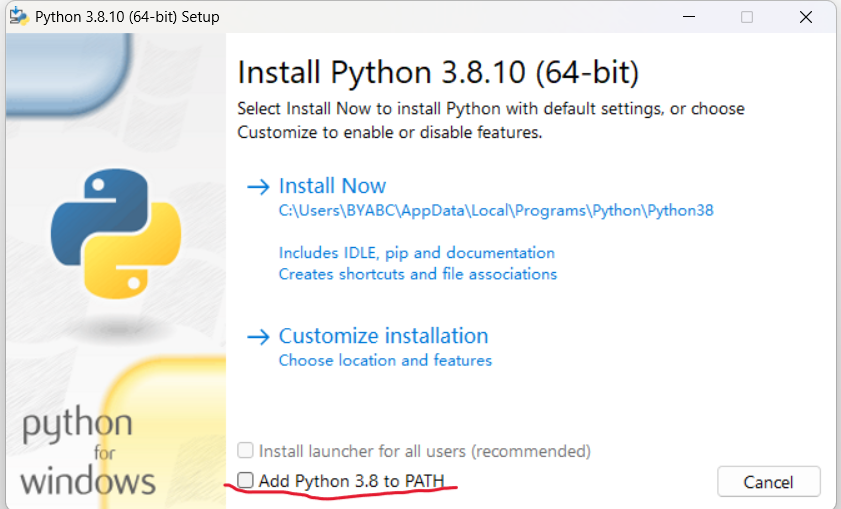
该选项一定要勾
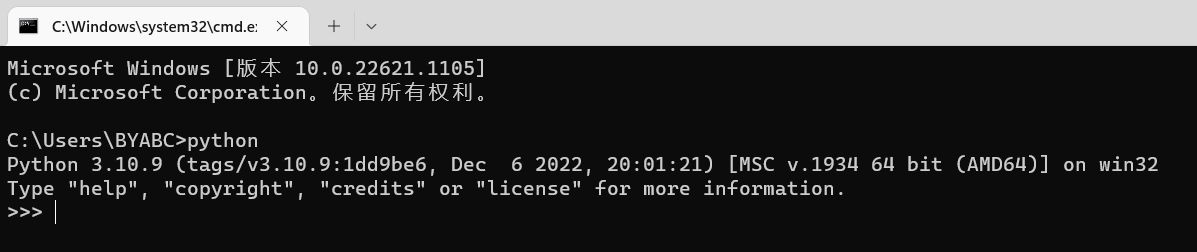
win+R,输入cmd,查看是否安装完成
通过该文档安装好nonebot
win+R,输入cmd,将pip install nb-cli复制进去,回车
安装好后输入nb回车
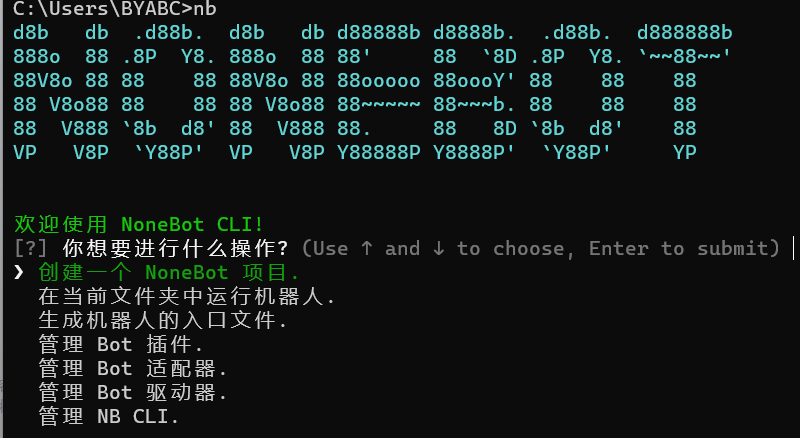
安装成功了。
安装vs code
下好后要添加相关拓展:python,pylance,jupyter
下载适合版本的go-cqhttp插件(要运用些科学上网工具,自行解决)
以我下载的go-cqhttp为例

双击运行后

打开.bat文件

输入3回车(不要多写)

用vs code打开.yml文件
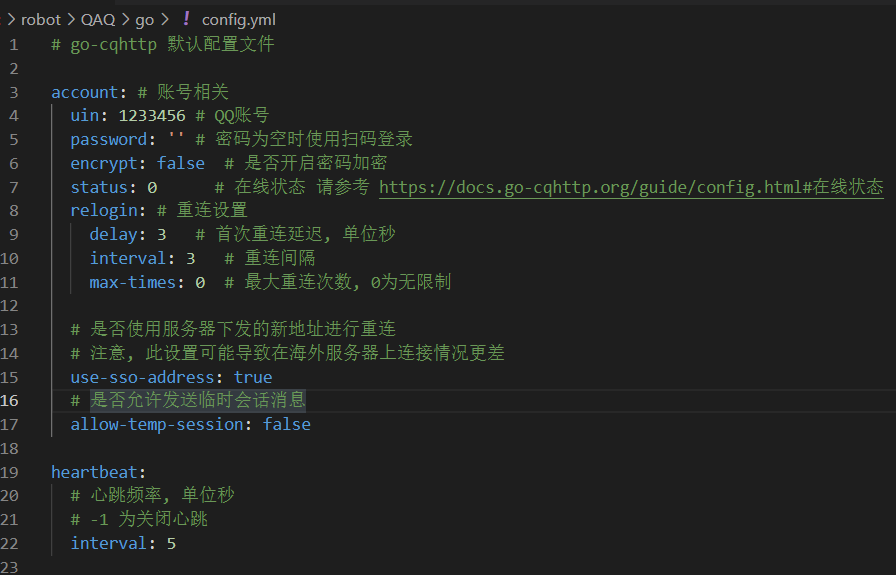
QQ账号为机器人账号(即你不用的小号)

该地更该为ws://127.0.0.1:(1~600000随机数)/onebot/v11/ws 保存关闭
选择一个好的文件夹创建项目(官方有教程的,在安装那个页面,因为我的和那个不一样,我讲一下我的)
打开终端win11的直接鼠标右键就可以看到了
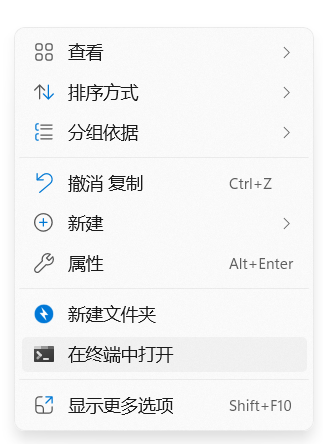
其他的点击文件就可以看见了
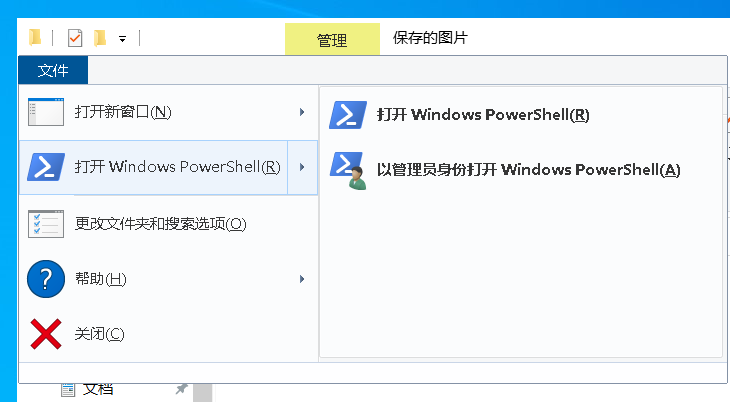
选择开发者模式回车(空格选中,十字键选择)
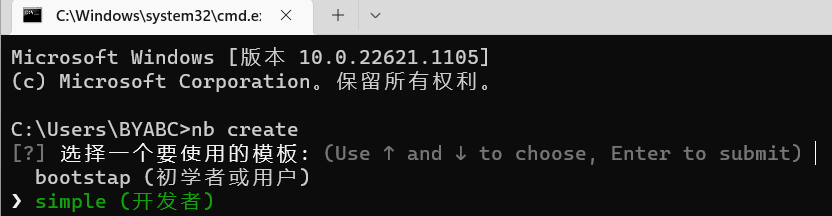
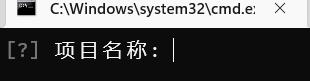
名称看自己喜好
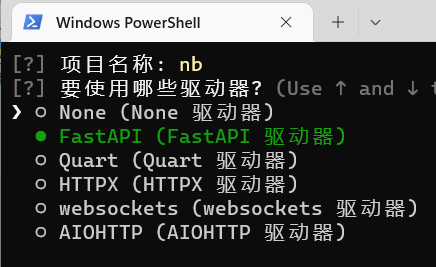
驱动器默认就好,直接回车
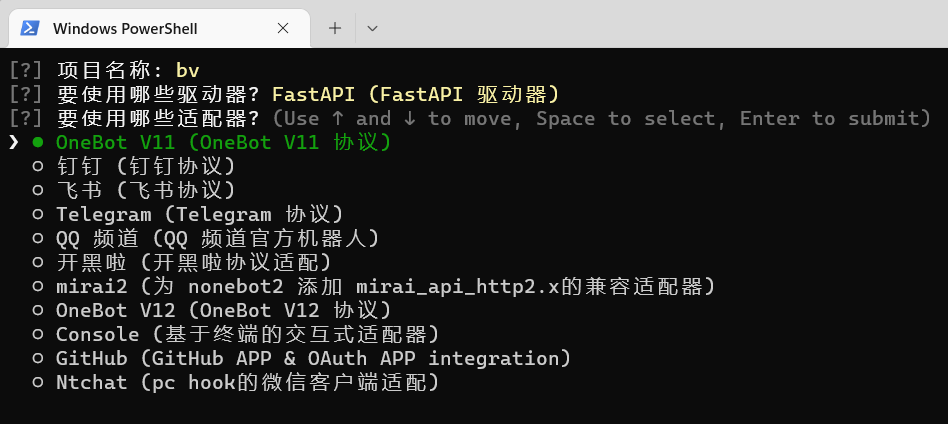
就选第一个
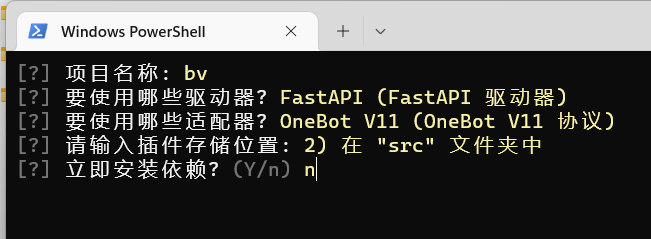
建立项目完了
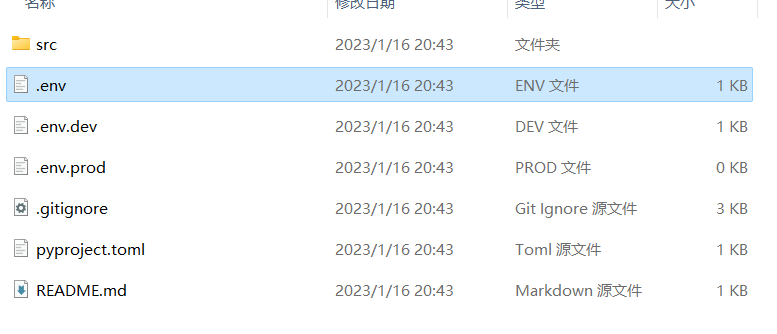
用vs code打开.env文件,并如下配置
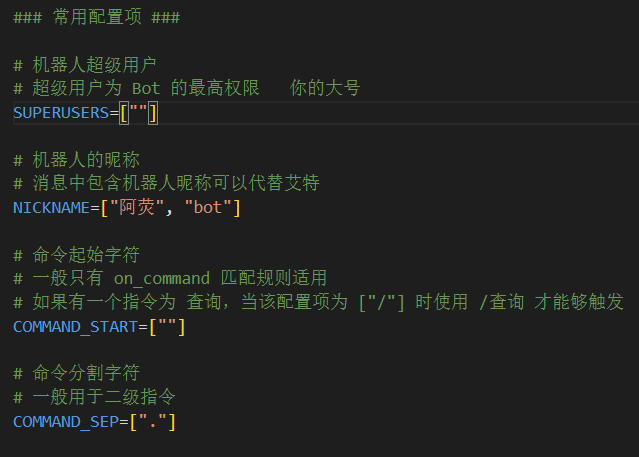
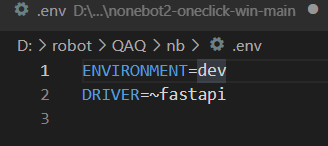
这里是dev就打开文件夹里的.dev文件,是prod就打开.prod文件,并添加端口和ip(就是ws://127.0.0.1:(1~600000随机数)/onebot/v11/ws ,127.0..0.1和随机数)
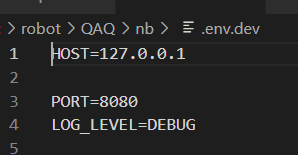
可以运行了
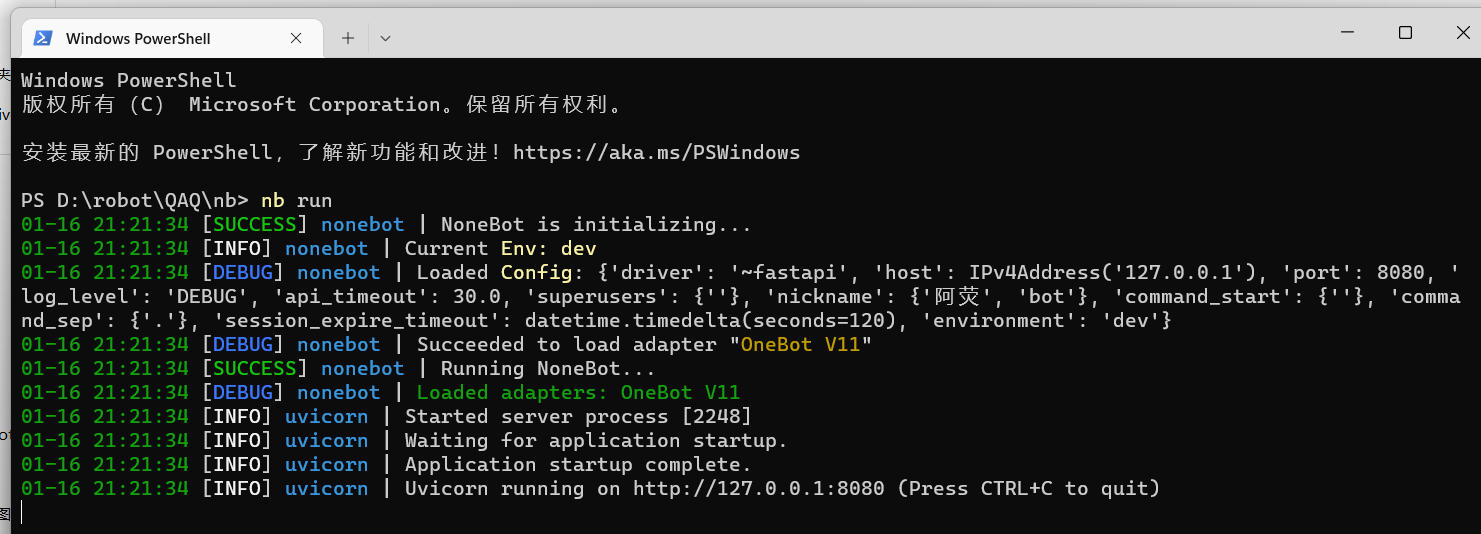
运行成功,不要关闭。来的先前的文件夹,运行.bot文件,扫码登录(机器人账号,可能需要用电脑链接手机热点),有记录后下次会自动登录
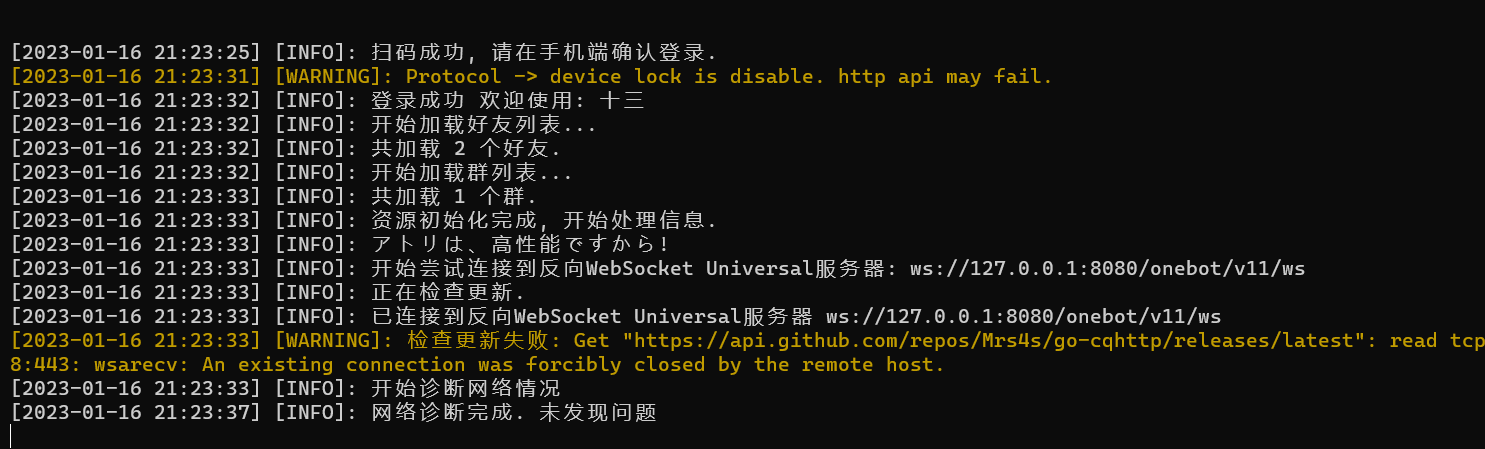
成功连接。记得关闭
在完成以上工作后,我们就可以愉快的游玩插件了
NoneBot,插件网站(在安装插件时一定一定一定要看文档和配置信息)
安装一个简单的举例
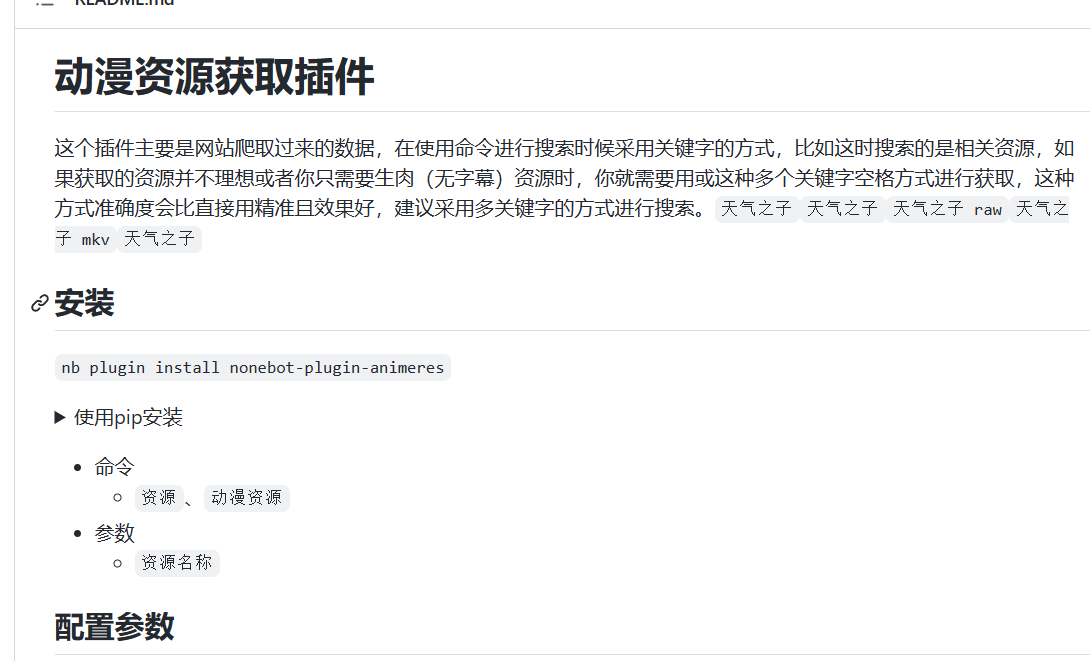
在nonebot项目文件夹下打开终端复制安装下面的代码回车就下好了

安装好后严格根据文档配置文件
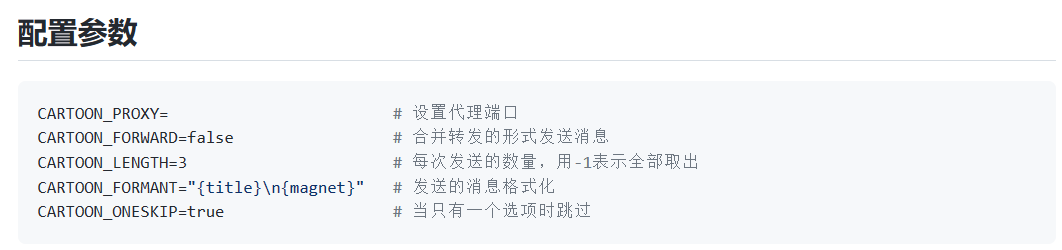
打开.env文件
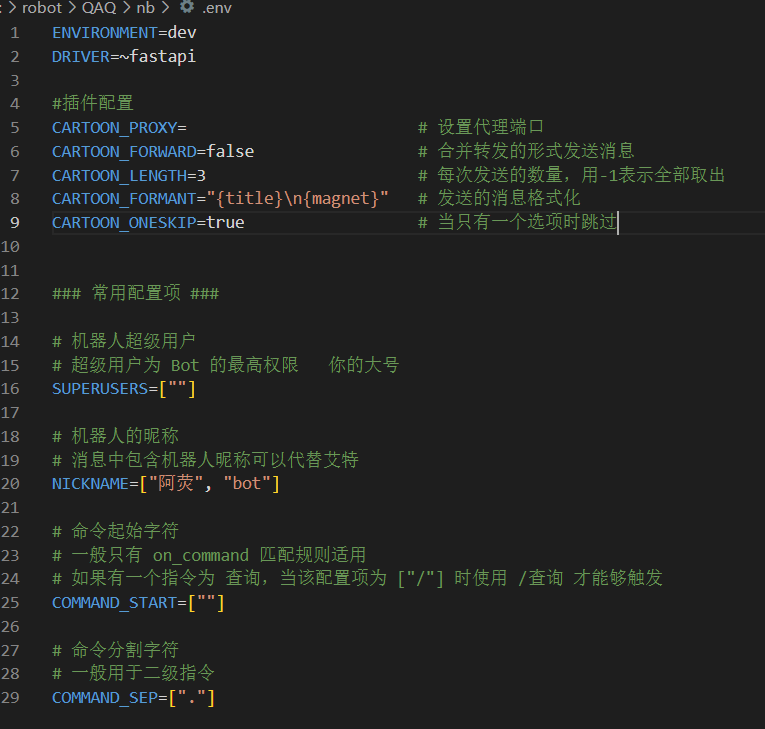
保存之后就可以根据文档提示使用插件了(记得之前关闭的那两个东西)
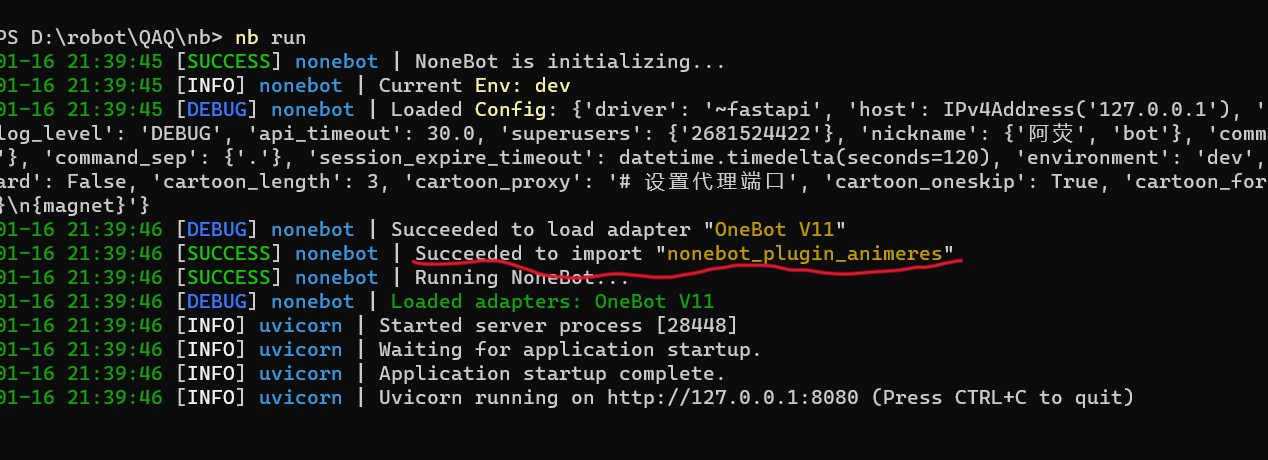
插件添加成功
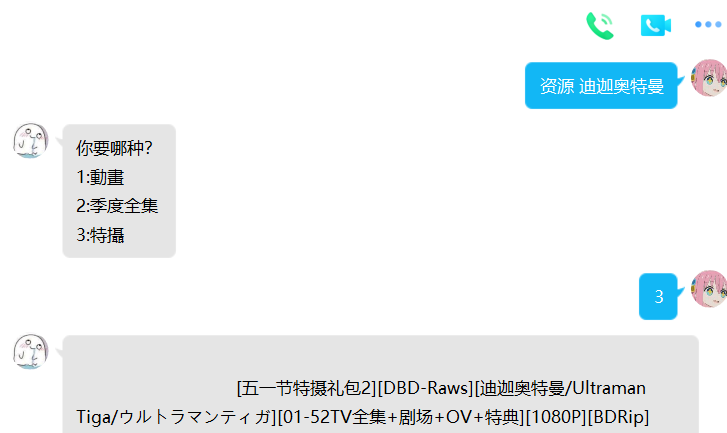
完成,机器人开始起效
注意:如果关闭了两个终端中任意一个机器人都不会运行,如果你的机器人账号断网或没有设备登录也是不行的,这样看来比较鸡肋,下面通过远程电脑来解决这个问题
首先你要有一台远程电脑,它可以24小时不间断工作,只要将你的机器人QQ登上去,并在远程电脑上配置环境并运行机器人和nonebot(就是那两个终端)就好了。




















 855
855











 被折叠的 条评论
为什么被折叠?
被折叠的 条评论
为什么被折叠?








